Подробный обзор ColorOS 11
Компания OPPO еще в сентябре 2020 года презентовала свою новую оболочку ColorOS 11, основанную на Android 11. С октября пошли первые бета-версии для флагманов. И уже начиная с декабря появились первые стабильные сборки для глобального рынка. В этой статье мы проведем максимально подробный обзор ColorOS 11, на примере смартфона OPPO Reno3 Pro.
Я детально расскажу о всех нововведениях которые появились с выходом КолорОС 11. Обновление пришло на мой телефон в конце февраля 2021 года. На руках у меня модель Reno 3 Pro 12/256 для глобального рынка (прошивка для региона Украина).
Следить за графиком выхода стабильной версии ColorOS 11 для своей модели можно на официальной странице в Twitter.
Навигация по статье
- Обзор ColorOS 11 и Android 11 на OPPO
- Структура настроек
- Внешний вид шторки уведомлений
- Меню всех приложений
- Рабочий стол
- Персонализация
- Новый Always On Display
- Новый темный режим
- Улучшенный скриншотер и редактор фото
- Управление уведомлениями
- Трансляция экрана
- Плавающие окна
- OPPO Relax
- Игровой режим
- Режим суперэнергосбережения
- Управление кнопкой питания
- Усилитель звука
- Улучшения для камеры
- Небольшие изменения
- Полезная информация по обновлению
- Видео-обзор
Обзор ColorOS 11 и Android 11 на OPPO
Ниже будут расположены все изменения которые принесло новое обновление. Также статья разбита на 2 условных части: визуальная и техническая. В конце страницы будет наш видео-обзор.
ТОП 10 ПРИЛОЖЕНИЯ ЗА ДЕКАБРЬ 2017 №2
Структура настроек

Изменена структура настроек. Добавили и убрали некоторые пункты. Часть этих пунктов перенесли в подменю. Теперь главные настройки выглядят более логично.
Внешний вид шторки уведомлений
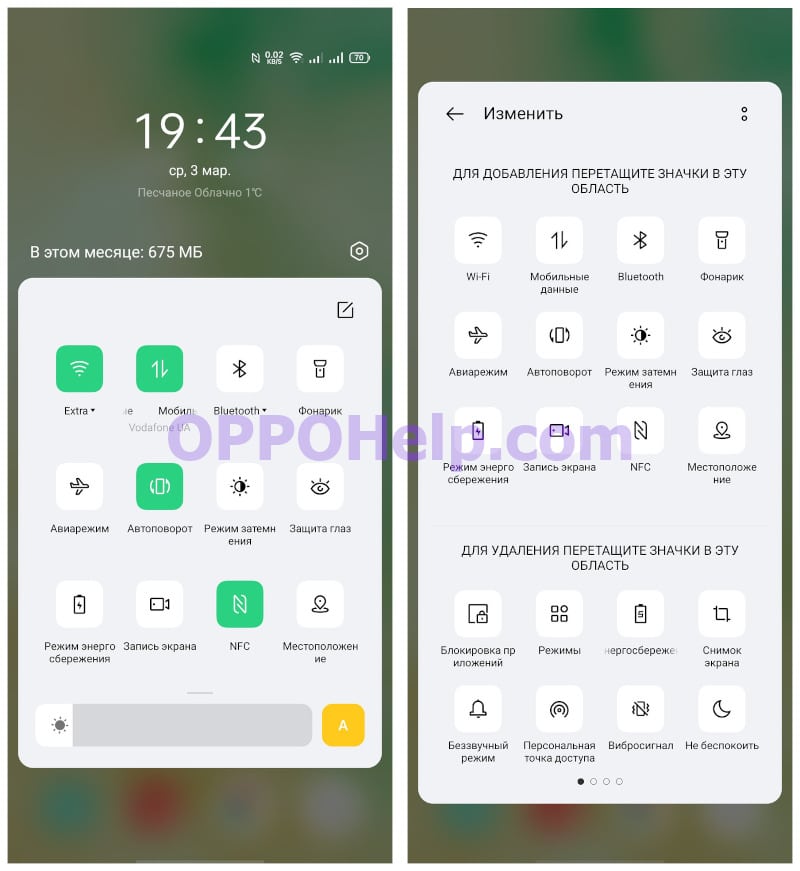
Изменена шторка уведомлений. Теперь часы, дата и погода отображаются на размытом прозрачном фоне. Из новых иконок здесь только режим суперэнергосбережения. Также можно изменять форму и цвет иконок. Делается это в меню Персонализации.
Меню всех приложений
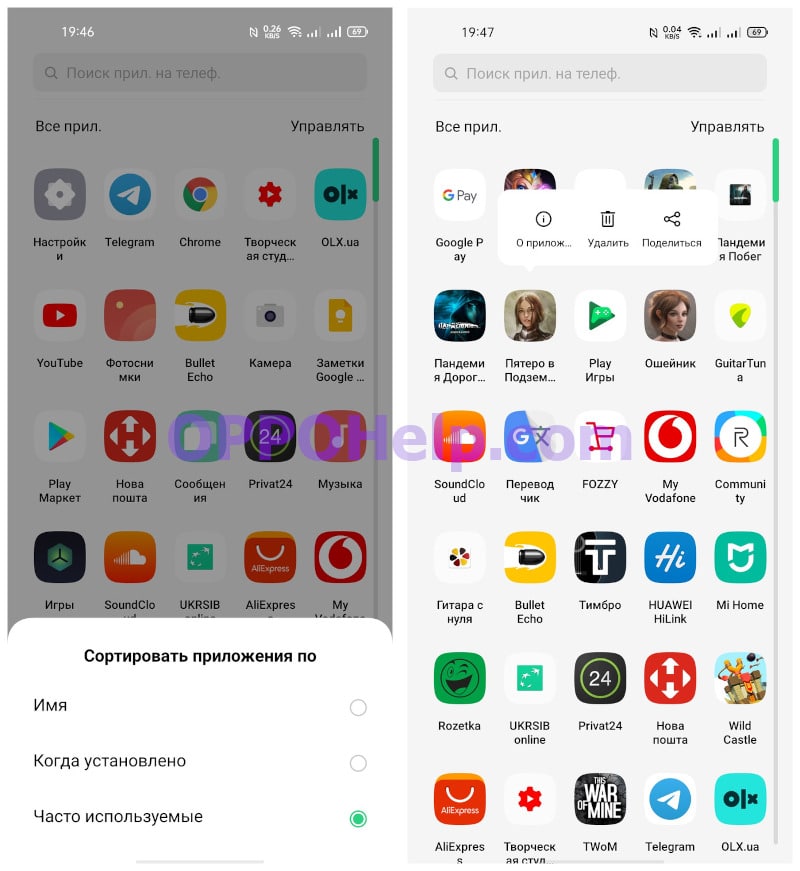
В списке всех приложений убрали 4 прогнозируемых приложения (то есть те которые мы использовали чаще всего) и добавили сортировку по всему меню:
- по имени;
- дате установке;
- частоте использования
Также добавили возможность быстро делится APK файлом приложения. Это работает только со сторонними приложениями, со стандартными не работает.
ТОП — 7 СУМАСШЕДШИХ ПРИЛОЖЕНИЙ ДЛЯ IOS И ANDROID!
Рабочий стол
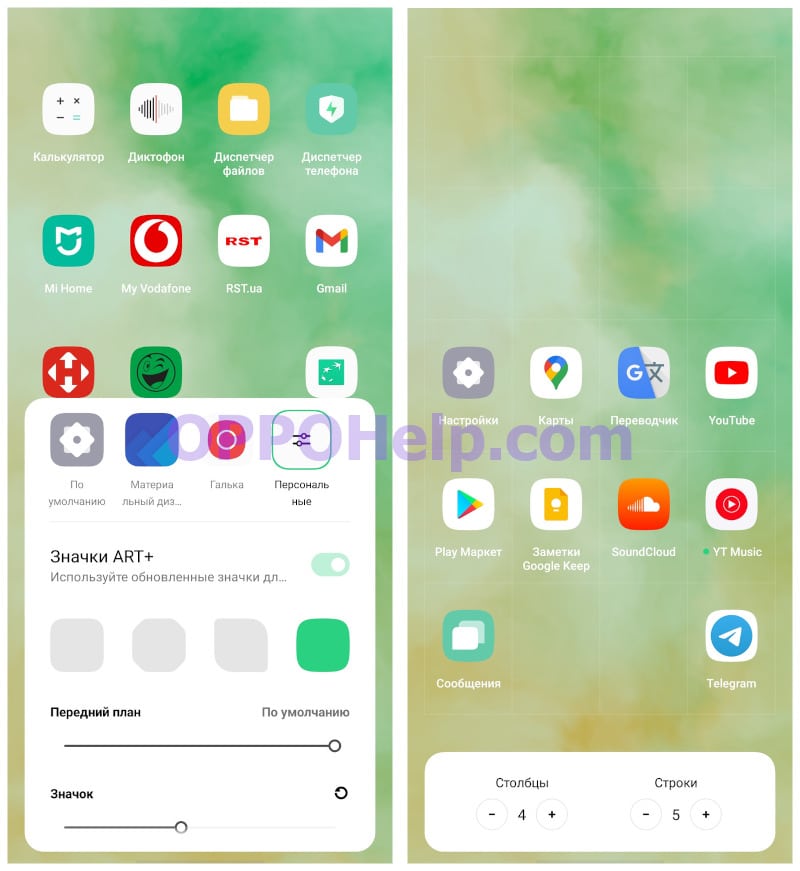
Улучшили функционал рабочего стола:
- Сделали разметку более удобной. Теперь можно выбирать количество строк и столбцов. Ранее было только 2 варианта выбора.
- Доработали принцип изменения значков приложений. Теперь есть больше вариаций для настройки.
- Добавили возможность объединения двух папок с приложениями в одну.
- Также теперь чтобы не перетаскивать вручную все приложения с папки, ее можно просто удалить, при этом приложения с папки просто появятся на том же экране.
Персонализация

Добавили меню персонализации. Здесь удобно расположили все элементы отвечающие за настройку визуальной части смартфонов OPPO.
- Первый пункт — это Темы. Меню для глобального региона не актуально.
- Немного изменили выбор обоев: доступны статические и анимированные.
- Существенно доработали AOD. Появилось много новых настроек для кастомизации всегда включенного экрана.
- Дополнительно вывели настройку стиля значков и разметку рабочего стола в это меню.
- Стиль отпечатка пальца (если он в экране телефона) вынесли с пункта добавления отпечатков в меню персонализации. Новых анимаций не добавили.
- Добавили возможность смены цвета иконок для системных элементов. Например, это работает на: иконках панели уведомлений, иконках настроек и иконках системных приложений.
- Размер шрифта и настройка экрана остались те же, просто эту настройку вынесли в это меню.
- Появилась возможность смены формы для иконок на панели уведомлений.
- Добавили настройки для входящих вызовов и уведомлений на кромку дисплея.
Новый Always On Display
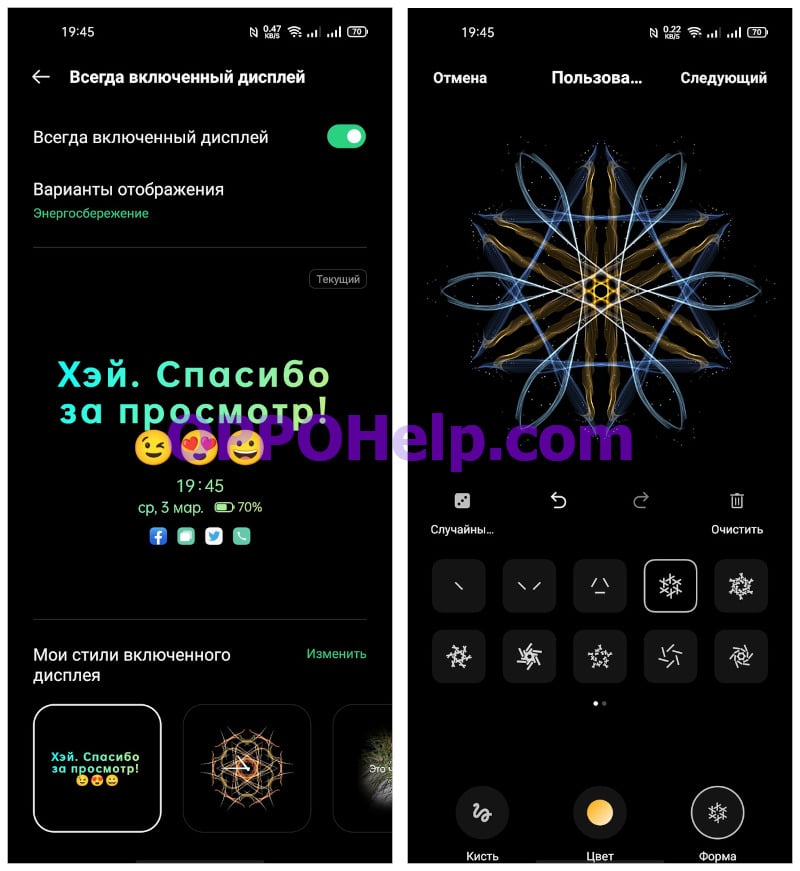
Всегда включенный дисплей, то есть Always On Display для моделей с AMOLED-экраном существенно улучшили.
- Добавили 3 варианта отображения: энергосбережение, запланировано и весь день.
- Все созданные темы сохраняются в самом верху списка и между ними можно удобно переключаться
- Теперь можно создавать собственный шаблон для включенного экрана. Можно выбрать из множества настроек нужные и увидеть сразу какая будет готовая анимация.
- Также есть вариант созданий собственной текстовой надписи.
- Есть вариант создания темы со своим изображением и текстом.
- К классическим вариантам добавили несколько типов цифровых и аналоговых часов.
Новый темный режим
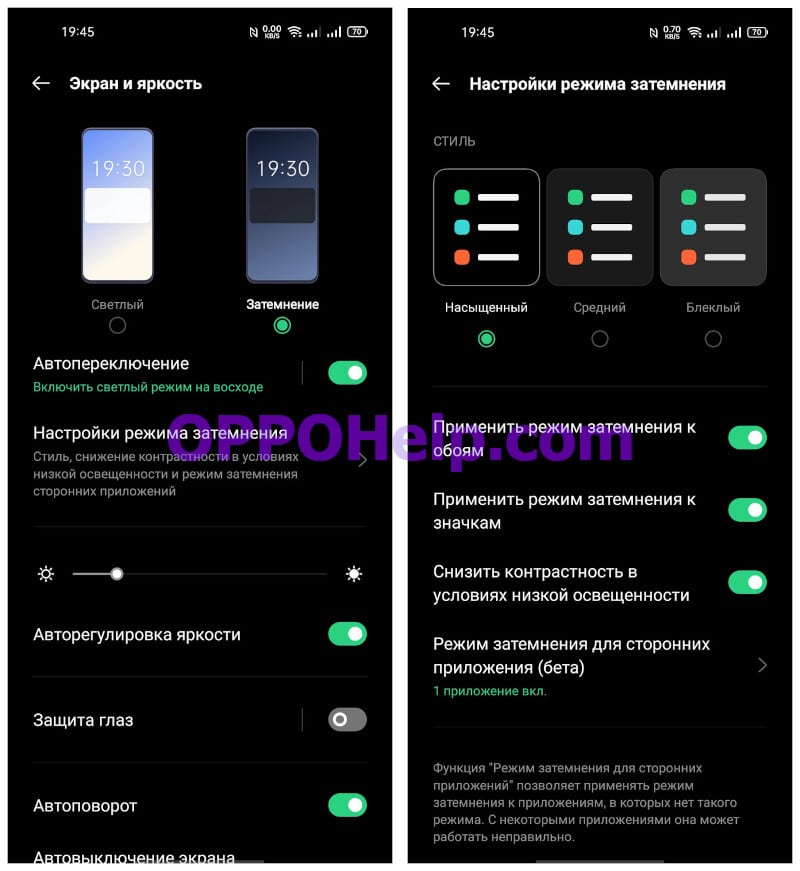
Режим затемнения существенно доработали. Переключение сделали по типу как в iOS. При включении темного режима появляются его настройки. Добавили 3 стиля:
- насыщенный (то есть полностью черный);
- средний (немного светлее);
- блеклый (светло-серый) .
Добавили настройку при которой можно включить затемнения для обоев и значков. Есть опция снижения контрастности при включенном ночном режиме и поддержка для сторонних приложений.
Улучшенный скриншотер и редактор фото
Немного доработали встроенную возможность создания скриншотов. Созданным скриншотом можно быстро поделится и сделать длинный скриншот для большой страницы.
В фото редакторе добавили 3 шаблона для обрезки: квадрат, круг и свободное выделение. Также появилась функция быстрого перевода с помощью Объектива Гугл. Добавили больше настроек для редактирования картинок: обрезка, повороты, фильтры, мозаика, улучшение лица, новые стикеры, размытие и так далее.
Управление уведомлениями
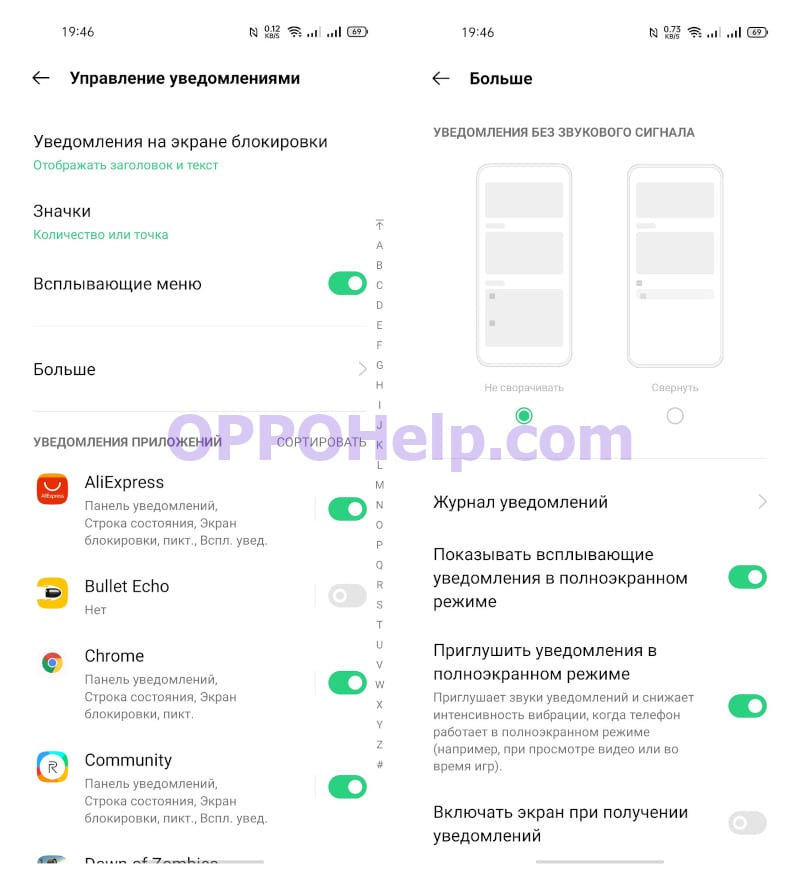
Добавили больше настроек для управления уведомлениями:
- Выбор отображаемых типов значков.
- Добавили журнал уведомлений. Здесь отображается весь список уведомлений за последние 24 часа.
- Также в бета тесте сейчас находится возможность скрытия иконок (сеть, батарея, NFC и так далее)
Трансляция экрана
Улучшили встроенную возможность трансляции экрана. Теперь телефоны OPPO смогут транслировать изображение на большее количество моделей телевизоров. Ранее поддерживались в основном ТВ от Samsung. Также улучшилось качество сигнала, стало меньше обрывов и отставаний звука от картинки.
Плавающие окна
Доработали функции мини-окна, плавающего окна и разделения экрана. Теперь поддерживается больше приложений и системных настроек. При закрытии приложения его можно сразу сделать небольшим или мини окном.
Также теперь можно перетаскивать небольшие куски текста из любого плавающего окна без копирования (например из браузера в Телеграм). Калькулятором в плавающем окне теперь пользоваться гораздо удобнее.
OPPO Relax
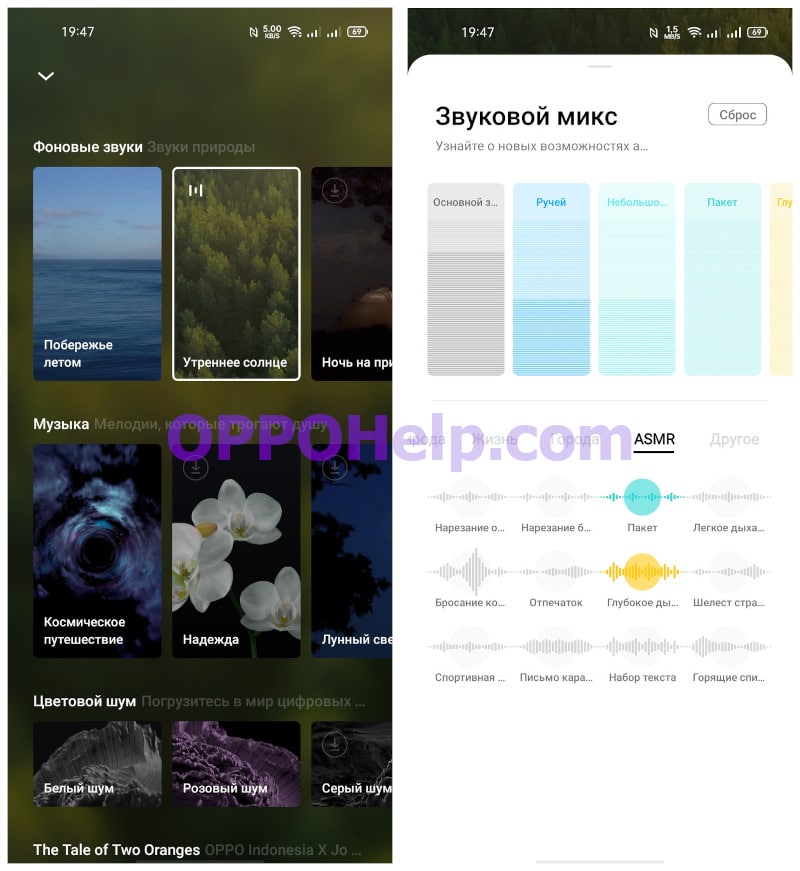
Теперь приложение для отдыха называется O Relax. Его структуру полностью переработали и добавили множество новых функций.
- Добавили новые фоновые звуки, музыку и другие фоны.
- Теперь можно создать свой звуковой фон с помощью множества вариантов выбора.
- Появилась функция лопания мыльных пузырей.
- Также в это приложение перенесли функцию «дыхания».
- Добавили цветной активный фон с мелодией.
- Появилась запотевшая картинка. Ее нужно очищать.
- Появились несколько городов для исследования. После загрузки данных добавятся некоторые сведения о том или ином городе и их фоновые звуки.
Игровой режим
В версии 4.0 перерисовали меню игр. Теперь оно выглядит немного иначе. Перед запуском игры память очищается намного лучше чем это было в ColorOS 7. Новых функций не добавили. В смартфонах OPPO FPS пока-что ограничен 60 кадрами.
Режим суперэнергосбережения

Добавили новый режим энергосбережения. Он переносит нас в новую урезанную версию, без обоев, анимаций и прочего. Можно выбрать до 6 приложений. По параметрам доступно также ограниченное количество функций. Распознавание лица отключается, отпечаток остается.
Управление кнопкой питания
В Android 11 появилась возможность добавления элементов управления для системы умного дома. То есть зажимаем кнопку питания, и в левой стороне экрана появляется выбор действия. У меня, например, это элемент управления от Mi Home для умной настольной лампы. Таким образом можно просто настроить кнопки для быстрого управление предметами умного дома.
Усилитель звука
Добавили приложение усилитель звука (как в iOS) оно было доступно и ранее на Android 10, но до смартфонов OPPO добралось только сейчас. Работает с проводными и беспроводными наушниками. Приложение использует смартфон для захвата окружающего звука, увеличивая громкость с последующей передачей на наушники. Его можно использовать в качестве слухового аппарата и для усиления звука.
Улучшения для камеры
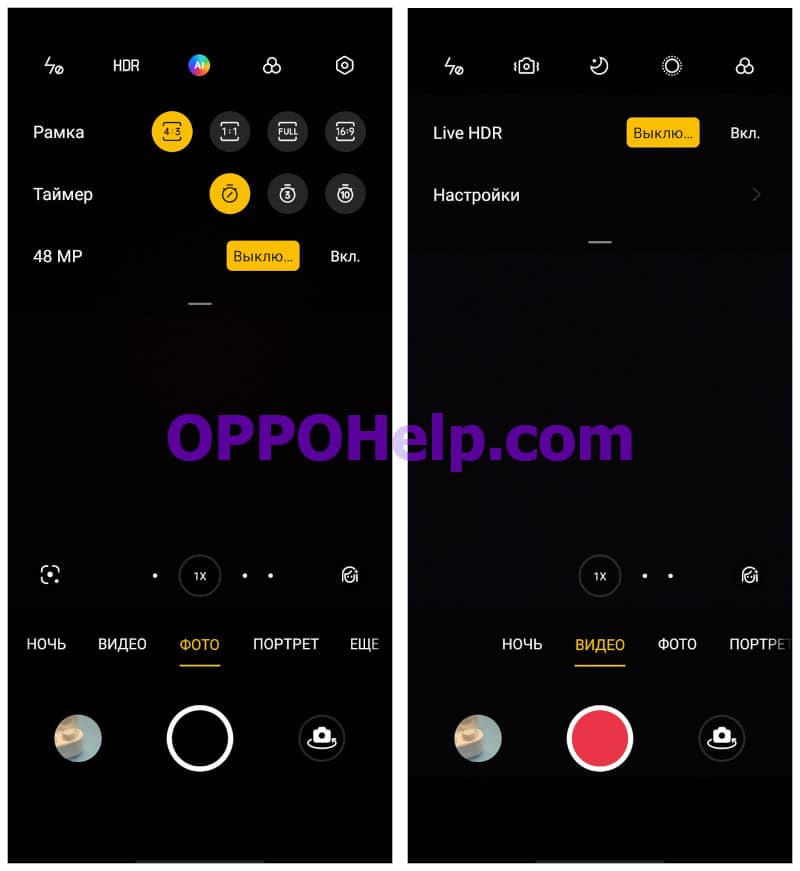
Добавили новые режими камеры (на примере моего OPPO Reno 3 Pro):
- Появился ЭкстраHD режим. С помощью алгоритмов из снимка на 48 мегапикселей делается 108. По факту стает меньше шумов и четче элементы в кадре.
- Добавили ночную съемку для видео.
- Появилась функция Live HDR. В режиме видео записывается HDR-видео в реальном времени с 10-битной глубиной цвета.
- Сделали плавный зум для видео, так званое инерционное масштабирование.
- Изменили режим съемки фильма.
- Добавили настройку для портретной съемки. ИИ делает фото более четким и без искажений.
- В настройки добавили обнаружение загрязнения на объективе.
Небольшие изменения
В этом пункте собран список всех незначительных изменений которые добавили в ColorOS 11:
- Новые системные звуки: зарядка, скриншот, разблокировка отпечатком и т.д.
- Появились иконки приложений в списке недавних приложений.
- Новые анимации для погодных условий. Структура отображения и работы погоды не изменилась.
- Добавили возможность поделится паролем своей Wi-Fi сети через QR-код.
- Появилось отображение подключенных наушников в меню уведомлений и на заблокированном экране. Теперь можно быстро переключатся между способами воспроизведения.
- Добавили ночной режим зарядки. Смартфон будет анализировать время и длительность ежедневных зарядок и на их основании составлять график оптимальной ночной зарядки.
- В плеере добавили значок HQ для музыкальных треков с высоким качеством звука High Quality.
- Появилась возможность использования 2 WiFi сетей для ускорения сигнала. Также теперь можно посмотреть трафик по Wi-Fi.
- Добавили быстрый доступ для функций приложения Android Auto и его настроек.
- Появилась интересная функций создания абстрактных обоев из цветовой палитры любого фото/скриншота.
Полезная информация по обновлению
- Система занимает 13.9гб (Android 11 + ColorOS 11).
- Вес обновления которое приходит по воздуху, составляет 3.04гб.
- Удалять системные приложения нельзя. Можно только их отключить через ПК.
- На моделях с 4 и 6гб система в среднем занимает около 2.
- Автономность значительно улучшилась.
- Сама система теперь работает более плавно.
- Полностью вырезали магазин тем.
- Клонирование системы вырезали на глобальной стабильной версии.
- Жест «Назад» от края экрана на клавиатуре теперь не работает. Нужно делать жест выше границы клавиатуры.
Источник: oppohelp.com
Новый дизайн и OPPO Relax. Девять особенностей оболочки ColorOS 7.1
ColorOS 7.1 — недавно вышедшая фирменная оболочка смартфонов OPPO. Отличий от предшественниц в ней немало: от дизайна до новых возможностей и улучшений безопасности. Разбираемся, какими фишками и удобствами примечательна актуальная версия лончера.
Переосмысленный дизайн
Внешний вид системы в этот раз значительно переработали. Перемены в дизайне очевидны: перерисованы иконки значков, изменился облик панели уведомлений. Интерфейс ColorOS 7.1 выглядит современнее прошлой версии и стилистически более выдержан.  Если внешний вид значков не нравится, его легко изменить в настройках.
Если внешний вид значков не нравится, его легко изменить в настройках.
Доступно несколько вариантов оформления, ещё настраиваются размер иконок и тип скругления углов.  Дизайн оболочки кастомизируется с помощью новых обоев и виджетов, также можно изменить сетку рабочего стола. Ниже — несколько примеров, как способен выглядеть домашний экран на смартфоне с предустановленной ColorOS 7.1:
Дизайн оболочки кастомизируется с помощью новых обоев и виджетов, также можно изменить сетку рабочего стола. Ниже — несколько примеров, как способен выглядеть домашний экран на смартфоне с предустановленной ColorOS 7.1:  Меню настроек тоже переделали. Ориентироваться в последнем стало проще, если сравнивать с предшественником. Исчезли сокращения в описании опций, изменилась компоновка пунктов, переключатели стали крупнее:
Меню настроек тоже переделали. Ориентироваться в последнем стало проще, если сравнивать с предшественником. Исчезли сокращения в описании опций, изменилась компоновка пунктов, переключатели стали крупнее: 
Перенос данных со старого смартфона

Настроить новый смартфон и перенести на него все фотографии, контакты и сообщения со старого в Color OS 7.1 легко с помощью специальной функции, в которой предусмотрено несколько способов копирования данных. Таким образом, «клонировать» можно не только любой Android-смартфон, но и iPhone. Для первых в большинстве случаев достаточно распознать QR-код с экрана нового OPPO, а дальше жать кнопку «Вперёд» да отмечать галками, какие именно данные должны быть скопированы. Клонирование iPhone делается через импорт данных в облако, по коду. Он отправляется на «яблочный» смартфон по SMS из приложения «Копия телефона» на OPPO.
Медитируй со смартфоном
Тем, кто хочет порелаксировать и отдохнуть от суеты, понравится предустановленная утилита OPPO Relax. Приложение воспроизводит звуки природы, проигрывает расслабляющую музыку и подсказывает, как делать несложные дыхательные упражнения. Заявлено, что OPPO Relax помогает не только расслабиться, но и наладить сон либо сконцентрировать внимание. Приятная мелодия сопровождается красивой анимацией.
Продвинутое управление
Многие уже привыкли, что сворачивать приложение либо возвращаться на предыдущий дисплей удобно простым жестом. В OPPO пошли дальше и расширили варианты взаимодействия пользователя со смартфоном. В ColorOS 7.1 традиционное управление Android 10 дополнено собственными жестами. К примеру, скриншоты комфортно делать свайпом тремя пальцами.
А если нарисовать на неактивном экране символ O или V, запустятся камера или вспышка, соответственно. Доступна и разблокировка телефона жестом. Например, при проведении пальцем по дисплею.
 Также ColorOS 7.1 предлагает использовать кнопку быстрого действия, которую можно расположить в левой или правой части экрана. С её помощью легко вернуться назад, свернуть приложения и даже заблокировать дисплей: Как и в большинстве свежих прошивок, в Color OS 7.1 есть режим разделённого экрана. Особенно он полезен на таких больших смартфонах как OPPO A72 — можно одновременно смотреть YouTube и, скажем, общаться в WhatsApp. Включается режим необычно и, на наш взгляд, удобнее, чем в других оболочках. Для его активации необходимо сделать свайп тремя пальцами вверх.
Также ColorOS 7.1 предлагает использовать кнопку быстрого действия, которую можно расположить в левой или правой части экрана. С её помощью легко вернуться назад, свернуть приложения и даже заблокировать дисплей: Как и в большинстве свежих прошивок, в Color OS 7.1 есть режим разделённого экрана. Особенно он полезен на таких больших смартфонах как OPPO A72 — можно одновременно смотреть YouTube и, скажем, общаться в WhatsApp. Включается режим необычно и, на наш взгляд, удобнее, чем в других оболочках. Для его активации необходимо сделать свайп тремя пальцами вверх. 
Удобная боковая панель
Если какая-то программа часто используется, стоит добавить её на боковую панель, которая в ColorOS 7.1 вызывается свайпом от грани экрана. Это проще, чем листать меню в поисках нужной игры, калькулятора или заметок. Вкладка панели редактируется, на ней легко разместить несколько ярлыков приложений по собственному выбору. Ещё одна приятная особенность боковой панели — быстрый вызов действий. Записать геймплей или сделать скриншот можно буквально движением пальца.
Переходи на тёмную сторону

Для устройств с AMOLED-панелями тёмная тема — хороший вариант, чтобы продлить автономность. Некоторым пользователям нравится, когда интерфейс выдержан в строгих чёрных тонах. Но если часть приложений не поддерживает подобное оформление, получается стилистический разнобой. В ColorOS 7.1 такая проблема отсутствует: встроенные сервисы тоже меняют внешний вид при переходе на тёмную тему.
Это относится и к сторонним утилитам, вроде мессенджеров и клиентов соцсетей, поддерживающим подобную фишку. При смене оформления со светлого на тёмное сохраняется единообразие дизайна системы.
Всё успеть и сделать правильно
В оболочку ColorOS 7.1 встроен «Умный помощник» — фирменный ассистент, облегчающий управление гаджетом и обеспечивающий быстрый доступ к различным функциям. Так нетрудно узнать точный прогноз погоды или свою физическую активность — к примеру, количество шагов за день, неделю или месяц. Доступ к избранным контактам также удобно осуществлять через вкладку ассистента.
Предусмотрен быстрый вызов приложений. Можно одним нажатием запустить конвертер валют либо отсканировать рабочий документ.  Многим будет полезна и опция «Умное вождение»: аппарат подключится к автомобильной Bluetooth-гарнитуре, а при необходимости отправит адресату сообщение после отклонения вызова. Все уведомления от приложений блокируются, чтобы во время езды ничто не отвлекало водителя от дороги.
Многим будет полезна и опция «Умное вождение»: аппарат подключится к автомобильной Bluetooth-гарнитуре, а при необходимости отправит адресату сообщение после отклонения вызова. Все уведомления от приложений блокируются, чтобы во время езды ничто не отвлекало водителя от дороги. 
Приватность обеспечена

Цифровая безопасность волнует многих. Громкие случаи утечек личных данных заставляют задуматься о том, сколько информации о нас собирают программы. В OPPO позаботились об этом, усилив защитные меры в оболочке ColorOS 7.1. Можно запретить отдельным сервисам доступ в интернет и установить пароль, который нужно вводить при входе в определённые утилиты.
Ещё одна полезная функция — смартфон предупредит владельца о том, что какое-то приложение пытается в фоновом режиме записывать звук или видео. А в настройках легко ограничить рекламный таргетинг по идентификатору устройства в сети — тогда объявления будут обезличенными, без сведений об адресате. Ещё из технологий защиты приватных данных отметим фирменную клавиатуру. Она не собирает и не хранит никакой информации о хозяине телефона.
Родительский контроль и цифровое благополучие
В ColorOS 7.1 имеется «Детский режим». В нём устанавливается длительность использования гаджета ребёнком (скажем, сессия ограничивается на 30 минут), задаётся доступ лишь к определённым приложениям или отключается сотовая сеть. В итоге увлёкшееся чадо не совершит внутриигровую покупку и не зайдёт на сомнительную страницу в интернете.
Регулировки родительского контроля с помощью приложения Family Link позволяют удалённо контролировать смартфон OPPO, которым пользуется ребёнок, и устанавливать ограничения по мере необходимости.  Ещё отметим функцию цифрового благополучия. Она выводит статистику использования аппарата и позволяет отрегулировать работу приложений, отвлекающих внимание. Хорошая опция для тех, кто не выпускает устройство из рук, залипая в соцсетях, и не всегда умеет фокусироваться на других делах.
Ещё отметим функцию цифрового благополучия. Она выводит статистику использования аппарата и позволяет отрегулировать работу приложений, отвлекающих внимание. Хорошая опция для тех, кто не выпускает устройство из рук, залипая в соцсетях, и не всегда умеет фокусироваться на других делах. 
Игровые возможности

В ColorOS 7.1 можно включить производительный режим перед запуском ресурсоёмкой игры. При этом возрастает расход батареи, однако система выдаёт повышенную мощность и отключает энергосберегающие функции. Геймерам стоит обратить внимание на встроенную утилиту «Игры». Она оптимизирует установленные релизы и блокирует назойливые уведомления.
Нетрудно даже скрыть значки игр из меню приложений, если их слишком много. Все фишки системы мы проверяли на смартфоне OPPO A72. Аппарат интересен не только операционкой. В нём установлен ёмкий аккумулятор на 5000 мАч, а сканер отпечатков пальцев находится сбоку. На ColorOS 7.1 работает и другая новинка — OPPO A52. Она всем похожа на более старшую модель.
Камеры у неё попроще, но и цена меньше. Узнать больше о смартфонах OPPO
Источник: 4pda.to
ColorOS от OPPO: что это такое, для чего нужно, особенности
Как и любой уважающий себя бренд смартфонов (а зачастую – даже и суббренд), OPPO имеет фирменную оболочку под названием ColorOS, которая устанавливается на большинство устройств, выпускаемых под данной торговой маркой, которая, к слову, принадлежит одному из китов китайского мобильного рынка – BBK Electronics.
Вкратце остановимся на особенностях данного лаунчера, которые могут быть полезными владельцам таких девайсов.
Оболочка или операционная система?

Многие путают эти понятия, и немудрено: фирменные лаунчеры настолько отличаются от стокового Android, что впору принимать их за самостоятельную ОС. Однако в действительности они таковой не являются.
Скорее, их следует считать версией, поскольку любые приложения, доступные для AOSP, будут работать и на устройствах с фирменными оболочками.
Разумеется, за исключением тех, которые недоступны для этих моделей по умолчанию, как, например, Samsung Pay или сервисы Google.
Соответственно, каждая новая версия оболочки основана на очередной актуальной версии Android.
Первая из них, ColorOS 1.0, представленная в 2013 году, работала с Android 5.1 Lollipop, а последняя на момент написания статьи, ColorOS 7.0 основана на Android 10.
Характерные особенности ColorOS

Если говорить об интерфейсе, то здесь визитной карточкой служат две фишки: так называемый «режим ящика» и настраиваемый размер сетки ярлыков рабочего стола.
Режим ящика представляет собой особое расположение пиктограмм установленных приложений. Чтобы получить к ним доступ, нужно сделать свайп вверх на главном экране.
А на самом рабочем столе находятся только те значки, которые переместил туда пользователь.
С сеткой всё просто: предусмотрено два варианта – 4х6 и 5х6. Понятно, что первый подойдет для людей с толстыми пальцами, в первую очередь, мужчин.



Где чаще приобретаете телефоны?
А второй – для «хламщиков», любящих засорять свой рабочий стол разными нужными (или не очень) программами.
Еще одна визитная карточка оболочки – несколько режимов анимации пролистывания экранов, для которых можно настраивать еще и скорость. Впрочем, по мнению многих, пока что качество этой анимации оставляет желать лучшего.
Как и в любых других оболочках, здесь имеется свой набор жестов.
Причем идеи берутся откуда только можно: например, при использовании навигации двусторонние жесты смахивания заимствованы из iOS (оттуда же их «прихватизировала» Xiaomi для своей MIUI), а прокрутка сделана в стиле Samsung.
Но самыми интересными являются не они, а жесты режима ожидания. С их помощью можно отдавать команды прямо на выключенном дисплее, рисуя на нем соответствующие фигуры.
Подобным образом можно, например, включить фонарик или управлять воспроизведением плейлиста.
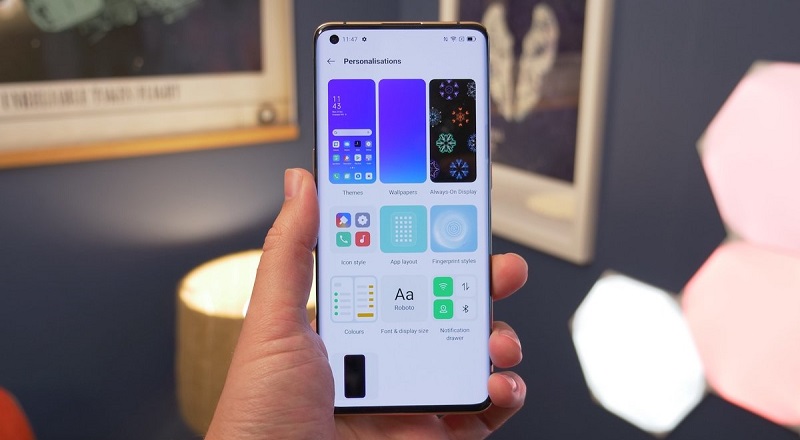
Начиная с версии 7.0, интерфейс был серьезно переделан, в частности, в него была наконец-то добавлена темная тема, критически важная как для сохранения зрения владельца, так и для энергопотребления моделей с AMOLED дисплеями.
Характерной особенностью именно ColorOS является возможность «затемнять» даже те приложения, которые изначально не имеют поддержки темной темы, для чего их нужно соответствующим образом пометить в настройках.



Для некоторых могу оказаться очень полезными специальные инструменты, позволяющие расслабиться, сосредоточиться, снять стресс, отвлечься от проблем.
Так называемый «Режим фокусировки» блокирует любые входящие уведомления, делая исключение только для входящих звонков, а сам смартфон будет проигрывать успокаивающую музыку. Длительность можно установить с помощью настройки.
Второй инструмент – активный. Приложение под названием OPPO Relax позволяет под установленную музыку размешивать виртуальные краски на экране устройства или выполнять дыхательные упражнения в ритме, заданном звуками и визуальным сопровождением.
Важным элементом является и так называемый «файловый сейф» — специальный раздел, в котором можно хранить фото, документы и прочие файлы. Доступ к нему открывается с помощью сканирования отпечатка пальца или через посредство Face Unlock.
Стандартные приложения отличаются от стокового Android, главным образом, дизайном. Однако есть и некоторые более-менее полезные изменения. Например, можно задать выбор мелодии будильника в соответствии с погодой в месте нахождения смартфона.
Realme UI

Еще не так давно популярный суббренд Realme был всего лишь одной из линеек OPPO, а в конце 2020 года он успел даже обзавестись собственной оболочкой под названием Realme UI.
По факту это та же самая ColorOS с минимальными косметическими изменениями и добавлением нескольких не слишком критичных функций.
Примерно та же ситуация, что и у Huawei, которая для свое суббренда Honor подобным образом из EMUI сотворила Magic UI.
В заключение
Если говорить о ColorOS как об оболочке в целом, то она довольно-таки ненавязчива, красива, и при этом не слишком перегружена сомнительными функциями и разнообразным предустановленным софтом, типа антивируса в EMUI или выводка Mi-программ в MIUI, от которых любой опытный пользователь избавляется, едва достав аппарат из упаковки.
Источник: mob-mobile.ru
Какие приложения нужно удалить с телефона. Они реально опасны
Google Play всегда уступал App Store по качеству приложений, которые он предлагал своим пользователям, и общей защищённости. Но это не мешало Google ежегодно отчитываться об усовершенствовании методик проверки софта, попадающего в магазин, и предотвращенных вредоносных атаках. Дескать, скачивайте приложения для Android только в официальном каталоге, потому что так ниже риск нарваться на вирус или троян. Однако, если разобраться, то получается, что опасность вредоносных приложений из Google Play, намного выше, чем за его пределами.

Иногда даже Google Play может представлять для вас опасность
ПОДПИШИСЬ НА ТЕЛЕГРАМ-КАНАЛ СУНДУК АЛИБАБЫ. ТАМ ТЫ НАЙДЁШЬ ТОЛЬКО ЛУЧШИЕ ТОВАРЫ С Алиэкспресс
Так получается из-за ложного доверия. Большинство пользователей, скачивая софт в Google Play, абсолютно уверены, что не подвергают себя опасности. Ведь Google говорит, что это абсолютно безопасности. Поэтому они чаще всего не особенно следят за тем, какие именно приложения они устанавливают и какие привилегии им раздают. А, между тем, даже в Google Play время от времени находят софт, который выдаёт себя совсем не за то, чем является на самом деле.
Опасные приложения для Андроид

Троян Joker скрывается в доброкачественных, на первый взгляд, приложениях
Популярный троян Joker, шпионящий за пользователями и устанавливающий на их устройства ещё более опасное вредоносное ПО, снова проник в Google Play. Мы уже рассказывали о нём несколько месяцев назад. Тогда Google, насколько можно было судить, успешно отразила атаку. Но, судя по всему, лазейки, которыми пользовались создатели трояна, чтобы разместить его в каталоге, так и остались. Поэтому за короткий срок заражённые им приложения набрали более 100 тысяч загрузок.
В общей сложности Joker обнаружился как минимум в 4 приложениях из Google Play:
- Smart SMS Messages
- Blood Pressure Monitor
- Voice Language Translator
- Quick Text SMS
ПОДПИСЫВАЙСЯ НА НАШ ЯНДЕКС.ДЗЕН. ТАМ ТЫ СМОЖЕШЬ БЕСПЛАТНО ЧИТАТЬ СТАТЬИ, КОТОРЫЕ НЕ ВЫХОДЯТ НА САЙТЕ
Попадая на устройство, приложения с Joker’ом, устанавливают соединение с серверами своих разработчиков, откуда впоследствии устанавливают другие компоненты с самой разной функциональностью. Это могут быть шпионское ПО, кейлоггеры, собирающие информацию о нажатиях на экран и таким образом вычисляющие пароли, сборщики медиафайлов, а также скрипты, подписывающие жертву на платные сервисы и т.д.
Подписки, которые оформляет Joker, само собой, не появляются в Google Play, несмотря на то что само приложение с трояном скачивается именно оттуда. Поэтому отменить её будет довольно проблематично. Единственный способ сделать это — обратить в службу поддержки вашего банка и попросить отменить автопродление услуги, на которую вы не подписывались.
Как удалить вирус с телефона
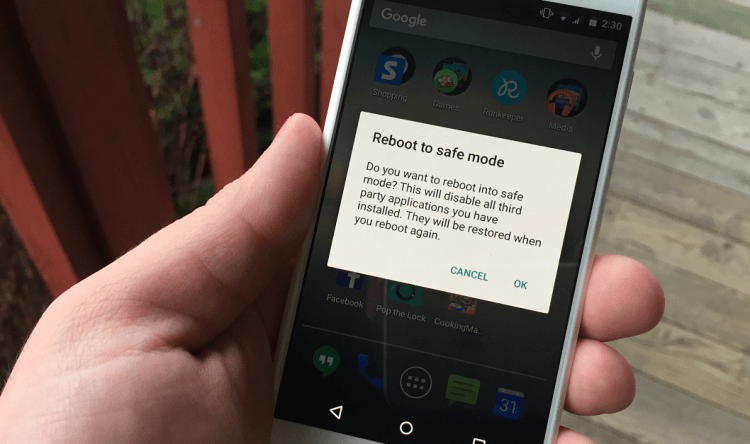
Трояны лучше всего удалять в безопасном режиме
А, чтобы этого впредь не повторялось, необходимо удалить заражённое приложение. Сделать это можно двумя способами:
Самый простой — сбросить Андроид до заводских настроек. О том, как это делается, мы рассказывали вот тут. Несмотря на то что я привожу этот метод как самый простой, прибегать к нему следует только в крайнем случае. Куда лучше — попробовать удалить сам троян, не трогая самих данных, хранящихся в памяти вашего устройства.
ПОДКЛЮЧАЙСЯ К НАШЕМУ ЧАТИКУ В ТЕЛЕГРАМЕ. ТАМ ТЕБЕ ОТВЕТЯТ НА ЛЮБЫЕ ВОПРОСЫ ОБ АНДРОИД И НЕ ТОЛЬКО
Чуть менее удобный, но не в пример более предпочтительный способ — удаление вредоносного ПО в безопасном режиме. Вход в этот режим может отличаться от устройства к устройству, но на большинстве аппаратов под управлением Android методика его запуска плюс-минус одинакова:
- Нажмите и удерживайте кнопку питания на включённом устройстве;
- Во всплывающем меню нажмите на кнопку питания;
- Нажмите кнопку «Выключить» и удерживайте на ней палец до появления сообщения «Перезагрузить в безопасном режиме»;
- Нажмите «ОК», чтобы запустить устройство в безопасном режиме;
- Перейдите в «Настройки» — «Приложения»;
- Найдите приложение, которое нужно удалить, и подтвердите его удаление;
- Перезапустите смартфон заново, чтобы выйти из безопасного режима.
Безопасный режим Андроид нужен для того, чтобы удалить вредоносное ПО. Он блокирует любую активность на устройстве и не даёт запуститься никаким приложениям, кроме штатных. Поэтому, даже если троян попытается скрыться, ограничения безопасного режима не дадут ему это сделать. В результате вы избавитесь от потенциально опасного софта, который больше не подвергнет вас риску.
- Google Play
- Безопасность Android
- Вирусы на Android
- Приложения для Андроид
Источник: androidinsider.ru